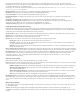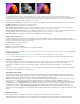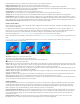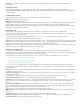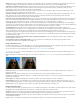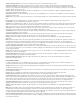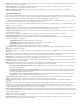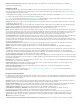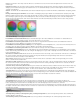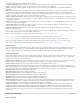Operation Manual
Monochrom Verwendet den Wert des roten Ausgabekanals für die roten, grünen und blauen Ausgabekanäle und erzeugt dadurch ein
Graustufenbild.
Farbbalance Effekt
Durch den Effekt „Farbbalance“ wird die Menge an Rot, Grün und Blau in den Schatten, Mitteltönen und Glanzlichtern eines Bildes
geändert.Luminanz erhalten Behält beim Ändern der Farbe die durchschnittliche Helligkeit des Bildes bei. Dadurch bleibt die Tonwertbalance
des Bildes erhalten.
Effekt Farbbalance (HLS)
Mit diesem Effekt werden die Farbton-, Luminanz- und Sättigungsstufen für ein Bild verändert.
Farbton Legt das Farbschema des Bildes fest.
Helligkeit Legt die Helligkeit des Bildes fest.
Sättigung Passt den Farbsättigungsgrad des Bildes an. Der Standardwert ist 0, die Farben werden dadurch nicht geändert. Durch negative Werte
wird die Sättigung verringert, -100 wandelt den Clip in Graustufen um. Durch positive Werte wird eine höhere Farbsättigung erzielt.
Hinweis: Wenn das Farbbalance-Steuerungselement „Sättigung“ nicht die gewünschten Ergebnisse erreicht, probieren Sie das Steuerelement
„Sättigung“ im Effekt „Schnelle Farbkorrektur“.
Effekt Entzerrung
Mit dem Effekt „Tonwertangleichung“ werden die Pixelwerte eines Bildes so verändert, dass eine konsistentere Helligkeits- bzw.
Farbkomponentenverteilung erzeugt wird. Der Effekt funktioniert wie der gleichnamige Befehl in Adobe Photoshop. Pixel mit einem Alphawert von
0 (transparent) werden nicht berücksichtigt.
Von Richard Harrington steht auf der Creative COW-Website ein Video-Lernprogramm zur Verfügung, in dem die Verwendung des
Angleichungseffekts zur Korrektur von Farbe und Belichtung erläutert wird.
Entzerrung Bei „Nach RGB-Werten“ erfolgt die Angleichung auf der Basis der Rot-, Grün- und Blau-Komponente. Bei „Nach Helligkeit“ erfolgt die
Angleichung auf der Basis der Helligkeit der einzelnen Pixel. Bei „Wie Photoshop“ erfolgt die Angleichung durch Neuverteilung der Helligkeitswerte
der Pixel in einem Bild, so dass diese gleichmäßiger die gesamte Breite der Helligkeitswerte repräsentieren.
Stärke Gibt an, in welchem Umfang die Helligkeitswerte neu verteilt werden. Bei 100 % werden die Pixelwerte so gleichmäßig wie möglich verteilt,
während bei niedrigeren Prozentzahlen weniger Pixelwerte neu verteilt werden.
Effekt Schnelle Farbkorrektur
Der Effekt „Schnelle Farbkorrektur“ passt die Farbe eines Clips mithilfe von Farbton und Sättigung an. Dieser Effekt verfügt auch über
Tonwerteinstellungen zum Anpassen der Intensitätswerte von Bildschatten, Mitteltönen und Glanzlichtern. Dieser Effekt empfiehlt sich für einfache
Farbkorrekturen, die im Programmmonitor schnell in der Vorschau angezeigt werden.
Im Folgenden finden Sie Links zu einigen zusätzlichen Ressourcen, in denen der Effekt „Schnelle Farbkorrektur“ beschrieben wird:
„Using the Fast Color Corrector Effect“ von Karl Soule
Podcast „Basics of Color Correction“ mit Aanarav Sareen
„Color Correction Made Simple“ von Charlie White
In diesem Lernprogramm zeigt Andrew Devis von Creative COW, wie die schnelle Farbkorrektur zur primären Farbkorrektur eingesetzt wird.
Jeff Sengstack erläutert das Arbeiten mit der schnellen Farbkorrektur im Artikel „Streamlining Color Correction in Premiere Pro“ auf der Pro Video
Coalition-Website.
Ausgabe Hiermit können Sie Anpassungen im Programmmonitor als Endergebnis (Composite), Tonwertanpassungen (Luminanz) oder Anzeige
der Alphamaske (Maske) ansehen.
Geteilte Ansicht anzeigen Zeigt den linken oder oberen Teil des Bilds in der korrigierten Ansicht und den rechten oder unteren Teil des Bilds in
der unkorrigierten Ansicht an.
Layout Legt fest, ob die Bilder der geteilten Ansicht nebeneinander (horizontal) oder untereinander (vertikal) angeordnet sind.
Geteilte Ansicht (Prozent) Passt die Größe der korrigierten Ansicht an. Die Standardeinstellung ist „50%“.
Weißbalance Weist einem Bild eine Weißbalance zu, indem mit dem Pipettenwerkzeug eine Zielfarbe im Bild oder auf dem Desktop ausgewählt
wird. Sie können auch auf ein Farbfeld klicken, um das Adobe-Dialogfeld „Farbe wählen“ zu öffnen und eine Farbe für die Weißbalance zu
definieren.
Farbtonausgleich und Winkel Steuert Farbtonausgleich und Winkel mit einem Farbrad. Der kleine Kreis bewegt sich um den Mittelpunkt des
Rads und steuert die Farbtonumsetzung (UV). Hierdurch werden Ausgleichsstärke und -winkel geändert. Die kleine senkrechte Linie legt die
relative Rauheit/Feinheit des Steuerelements fest, das die Ausgleichsverstärkung steuert.
Anpassungen am Fabtonausgleich und -winkel können im Vektorbereich angesehen werden.
Farbtonwinkel Steuert die Farbtondrehung. Der Standardwert ist 0. Negative Werte drehen das Farbrad nach links, und positive Werte drehen es
nach rechts.
Ausgleichsstärke Steuert das durch den Ausgleichswinkel bestimmte Ausmaß der Farbbalancekorrektur.
Ausgleichsverstärkung Passt die Helligkeitswerte durch Multiplikation an, so dass hellere Pixel mehr betroffen sind als dunklere Pixel.
Ausgleichswinkel Bestimmt die Auswahl des gewünschten Farbtonwerts.